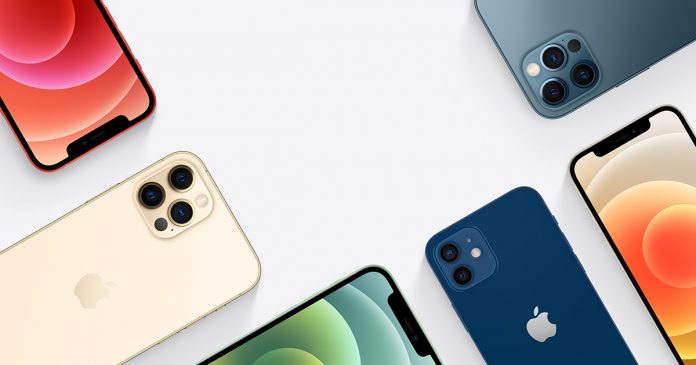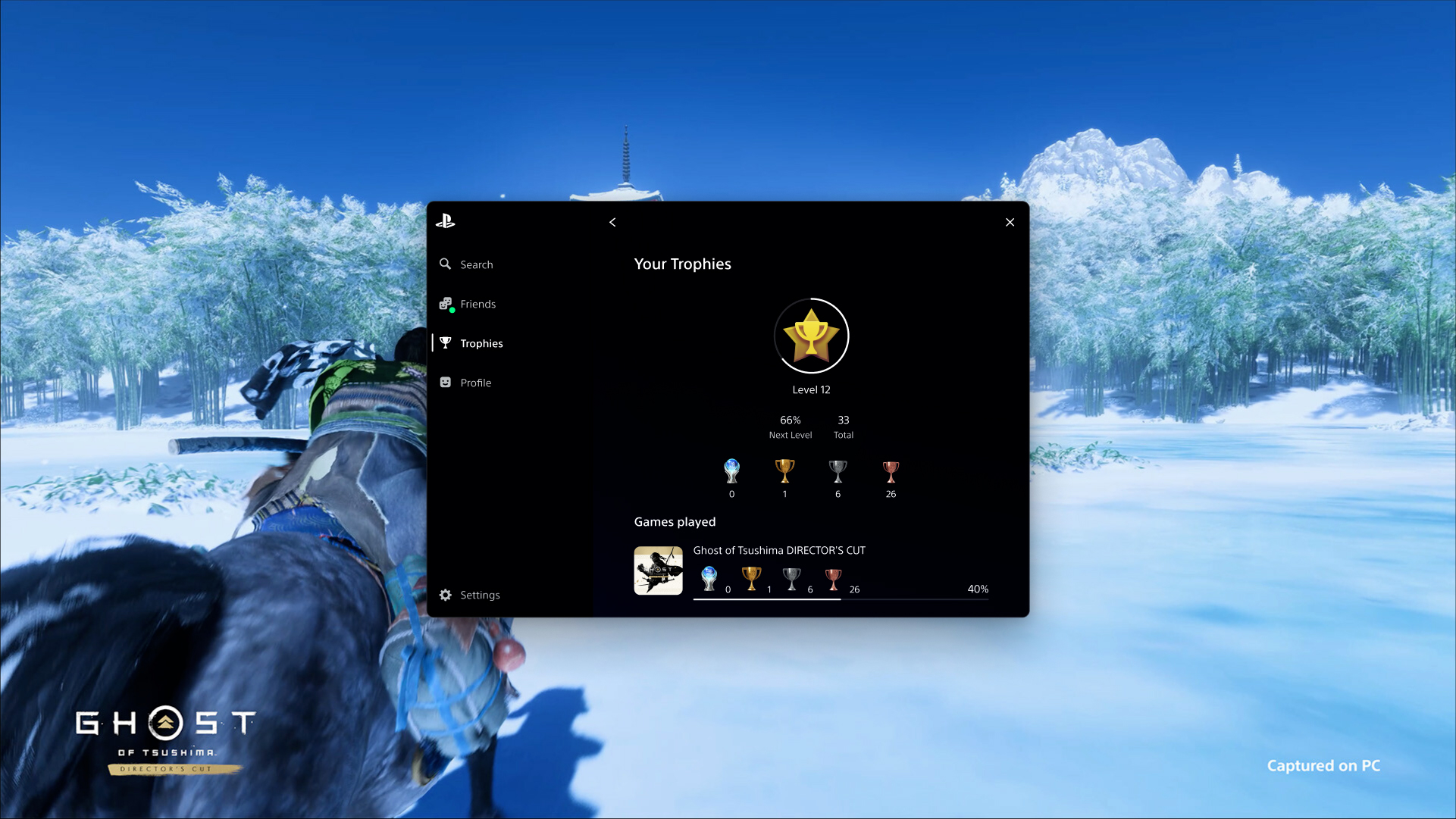Eskiyen cihazlarda sıklıkla meydana gelebilen yavaşlama sorunu, bazen çok can sıkıcı olabiliyor. Ancak kendi kendinize yapabileceğiniz bazı müdahaleler sizi bu sorundan kurtarabiliyor. İşte o yöntemler!
iPhone’un ne denli teknolojik ve hızlı bir cihaz olduğunu hepimiz biliyoruz. Ancak bazı durumlar var ki iPhone teknolojisi bile telefonunuzu yavaşlamaktan alıkoyamıyor. Bu tür durumlarla karşılaştığınızda uygulayabileceğiniz birkaç basit yöntem, telefonunuzu ilk günkü hızına kavuşturmasa da hızlanmasını sağlayabiliyor.
Hard Reboot
Yavaş çalışan iPhone’unuza hard reboot yapmanız çoğu zaman işe yarar. Bu yöntemle küçük çaplı yazılım sorunlarından ya da kararsız bir uygulamadan kaynaklanan yavaşlamalara çözüm bulabilirsiniz. Hard Reboot için tek yapmanız gereken açma/kapama tuşuna ve başlangıç (home) tuşuna aynı anda birkaç saniye basılı tutarak telefonun yeniden başlamasını beklemek. Ekranda Apple logosunu gördüğünüzde bırakıp telefonunuzun açılmasını bekleyin. Eğer iPhone 7 veya 7 plus kullanıyorsanız açma/kapama tuşuyla birlikte Ses açma/kapama tuşuna basılı tutmanız gerekir. Bu işlemden sonra telefonunuzda gözle görülür bir farklılık meydana gelecektir.
iOS’i Son Sürüme Güncelleyin
Yazılım güncellemeleri her zaman açık yaması ve performans arttırıcı iyileştirmelerle birlikte sunulur. Eğer iPhone’unuz yavaş çalışıyorsa, bunun nedeni yazılım sorunları ya da Apple’ın güncelleme ile çözüme kavuşturduğu açıklar olabilir. Bu nedenle yeni sürümün telefonunuzu yavaşlatacağına dair söylentileri unutup iOS’inizi mutlaka son sürüme güncelleyin. Güncelleme yapmak için Ayarlar- Genel- Yazlım Güncelleme adımlarını takip edin.
Hareketi Yavaşlat Modunu Aktif Hale Getirin
iPhone’un işletim sistemi iOS’in içerdiği harika animasyonlar, özellikle de eski tip bir cihazınız varsa yavaşlamalara neden olabilir. Bu animasyonları devre dışı bırakmanız halinde, animasyonlardan kaynaklı yavaşlama problemi çözülecektir. Animasyonları devre dışı bırakmak için: Ayarlar- Genel- Erişilebilirlik Seçenekleri- Hareket Yavaşlatıcı basamaklarını izleyip hareket yavaşlatıcıyı aktif hale getirmeniz gerekir.
Uygulama Ön Belleğini Temizleyin
iOS’i iOS yapan özelliklerden biri de bir uygulama kullanırken diğer uygulamaların arka planda çalışmaya devam ederek, verileri işlemesini sağlamasıdır. Ancak bu özellik, aynı anda birden fazla uygulamanın çalışıyor olması sebebiyle bazen cihazın yavaşlamasına neden olabilir. Neyse ki iOS bu özellikle birlikte bu özelliği devre dışı bırakma seçeneği de sunar. Bu işlem için Ayarlar- Genel- Arka Plan Uygulama Yenileme adımlarını izleyerek istediğiniz uygulamalar için bu özelliği devre dışı bırakmanız gerekir.